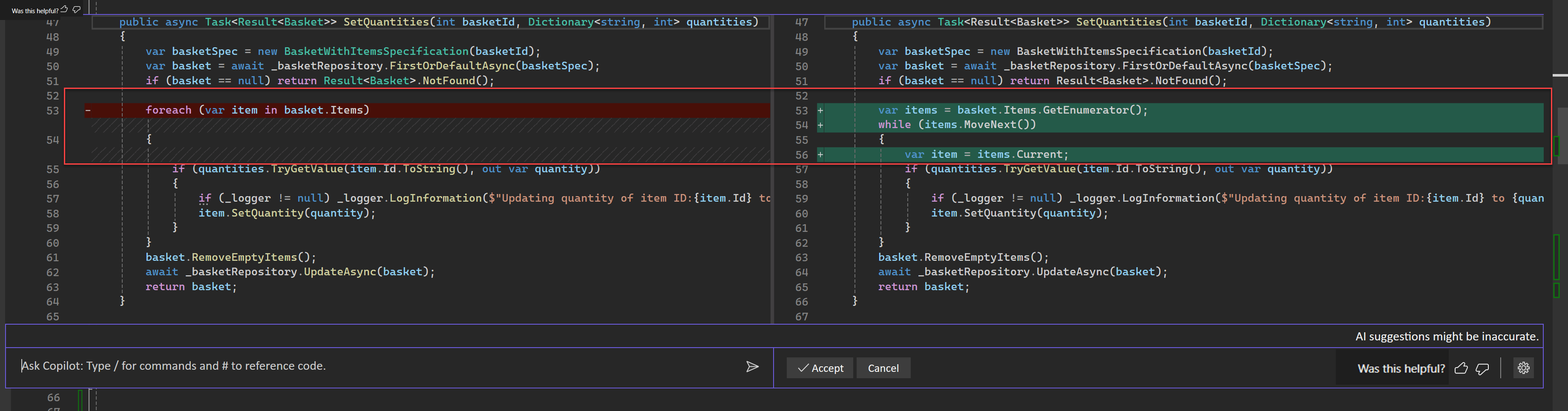Apa pengalaman GitHub Copilot Chat untuk Visual Studio?
GitHub Copilot Completions dan GitHub Copilot Chat di Visual Studio memungkinkan pengembangan yang dibantu AI yang ditingkatkan di Visual Studio, membantu Anda menjadi lebih produktif dan efisien saat menulis kode.
Dalam artikel ini, Anda akan mempelajari tentang menggunakan Obrolan Copilot di Visual Studio, pengalaman obrolan terintegrasi penuh yang didukung AI dari GitHub Copilot langsung di dalam IDE Visual Studio. Ini memungkinkan Anda untuk mendapatkan informasi dan dukungan pengkodean, seperti sintaks, konsep pemrograman, bantuan kode khusus konteks, kasus pengujian, penelusuran kesalahan, dan banyak lagi, tanpa meninggalkan IDE. Gunakan antarmuka obrolan untuk mengirimkan pertanyaan Anda sebagai permintaan dan menetapkan niat untuk jawaban yang terlingkup lebih baik.
Untuk informasi selengkapnya tentang Penyelesaian Salinan GitHub di Visual Studio, lihat Tentang Penyelesaian Salinan GitHub untuk Visual Studio.
Mengapa menggunakan Obrolan Copilot di Visual Studio?
Copilot Chat menyediakan bantuan AI untuk membantu Anda membuat keputusan berdasarkan informasi dan menulis kode yang lebih baik. Dengan integrasi yang ketat di Visual Studio, Copilot Chat memahami apa yang sedang Anda kerjakan dan dapat membantu Anda dengan tugas pengembangan seperti:
- Penjelasan kode: dapatkan analisis mendalam dan penjelasan tentang cara kerja blok kode
- Code help: dapatkan jawaban untuk pertanyaan terkait pemrograman dalam bahasa natural atau format cuplikan kode
- Penyempurnaan kode: dapatkan rekomendasi kode berdasarkan konteks & rekomendasi
- pengujian unit: menghasilkan pengujian unit
- Profiling: optimalkan performa kode
- debugging: temukan masalah dan dapatkan perbaikan yang diusulkan untuk bug dan pengecualian .
Prasyarat
Untuk memulai, Anda memerlukan:
- Visual Studio 2022 versi 17.8 atau yang lebih baru
-
Masuk ke Visual Studio menggunakan akun GitHub dengan akses Copilot
** Anda dapat menggunakan GitHub Copilot secara gratis. Daftar dan manfaatkan AI untuk mengodekan lebih cepat dan lebih efisien.
Dapatkan GitHub Copilot Chat untuk Visual Studio
Jika Anda menggunakan Visual Studio versi 17.10 atau yang lebih baru, GitHub Copilot Chat disertakan dalam pengalaman GitHub Copilot terpadu baru tersedia sebagai komponen yang direkomendasikan di Alat Penginstal Visual Studio. Ini diinstal secara default dengan semua beban kerja, kecuali Anda memilih untuk mengecualikannya selama penginstalan.
Jika Anda menggunakan Visual Studio versi 17.9 atau yang lebih lama, menginstal ekstensi GitHub Copilot Chat.
Nota
- Ekstensi GitHub Copilot dan GitHub Copilot Chat hanya boleh digunakan di Visual Studio versi 17.9 atau yang lebih lama. Untuk Visual Studio versi 17.10+, pengalaman GitHub Copilot tersedia sebagai komponen yang direkomendasikan di Visual Studio Installer, dan mencakup pengalaman GitHub Copilot Chat dan Completions.
- Jika Anda mengalami masalah autentikasi setelah menginstal ekstensi, lihat Memecahkan masalah autentikasi dengan GitHub Copilot Chat.
- GitHub Copilot tidak disertakan dalam Langganan Visual Studio dan merupakan langganan terpisah yang dikelola oleh GitHub. Untuk pertanyaan mengenai langganan dan Dukungan GitHub Copilot, lihat langganan Langganan Individual atau langganan bisnis .
Dukungan untuk GitHub Copilot Chat akan disediakan oleh GitHub dan dapat dicapai pada https://support.github.com.
Menggunakan Copilot Chat di Visual Studio
Anda dapat mengajukan pertanyaan terkait pengkodian dalam bahasa alami dan GitHub Copilot Chat akan menjawabnya dalam konteks pengembangan Anda.
Ada dua tempat yang dapat Anda ajukan pertanyaan-pertanyaan ini kepada Copilot; di jendela obrolan , atau langsung sebaris dalam kode yang ingin Anda ubah, menggunakan obrolan sebaris . Untuk pertanyaan di mana tujuan Anda adalah memodifikasi atau menambahkan ke file kode yang telah Anda buka di editor, tampilan obrolan sebaris biasanya akan berfungsi paling baik, sedangkan pertanyaan pengodean yang lebih umum paling baik dijawab di panel obrolan.
Lihat tips untuk meningkatkan hasil Copilot Chat untuk mempelajari cara menggunakan perintah berbasis garis miring , referensi , sumber yang digunakan, dan utas untuk mendapatkan jawaban yang lebih baik dengan konteks terbatas dalam Copilot Chat.
Nota
Dengan Visual Studio 2022 versi 17.11, pengecualian konten tersedia untuk GitHub Copilot Chat di Visual Studio. Konten yang dikecualikan oleh admin Anda sekarang akan diabaikan dalam respons obrolan. Lihat mengonfigurasi pengecualian konten untuk GitHub Copilot untuk mempelajari lebih lanjut.
Ajukan pertanyaan di jendela obrolan
Jendela Obrolan Copilot di Visual Studio memungkinkan Anda mengajukan pertanyaan dan melihat jawaban di jendela obrolan. Biasanya ini adalah cara terbaik untuk bekerja dengan Copilot pada bantuan pemrograman dan pertanyaan pengkodan umum.
Di Visual Studio, pilih Lihat>GitHub Copilot Chat.
Di jendela Obrolan Copilot, ketik pertanyaan terkait pengodean di kotak teks Tanyakan Copilot. Tekan Enter atau pilih Kirim untuk mengajukan pertanyaan Anda.

Gunakan contoh perintah awal dan pustaka prompt (ikon buku) di Visual Studio 2022 versi 17.12 dan yang lebih baru untuk mulai eksplorasi GitHub Copilot Chat.
Jika Copilot Chat menawarkan saran kode yang ingin Anda gunakan, pilih Salin blok kode untuk menyalin saran kode, Sisipkan dalam file baru untuk menyisipkan saran kode dalam file baru, atau pilih Pratinjau untuk menyisipkan saran kode dalam file kode Anda saat ini. Menggunakan tombol Pratinjau memungkinkan Anda mempratinjau kode di lokasi target sehingga Anda dapat dengan mudah melihat pembaruan yang dilakukan.
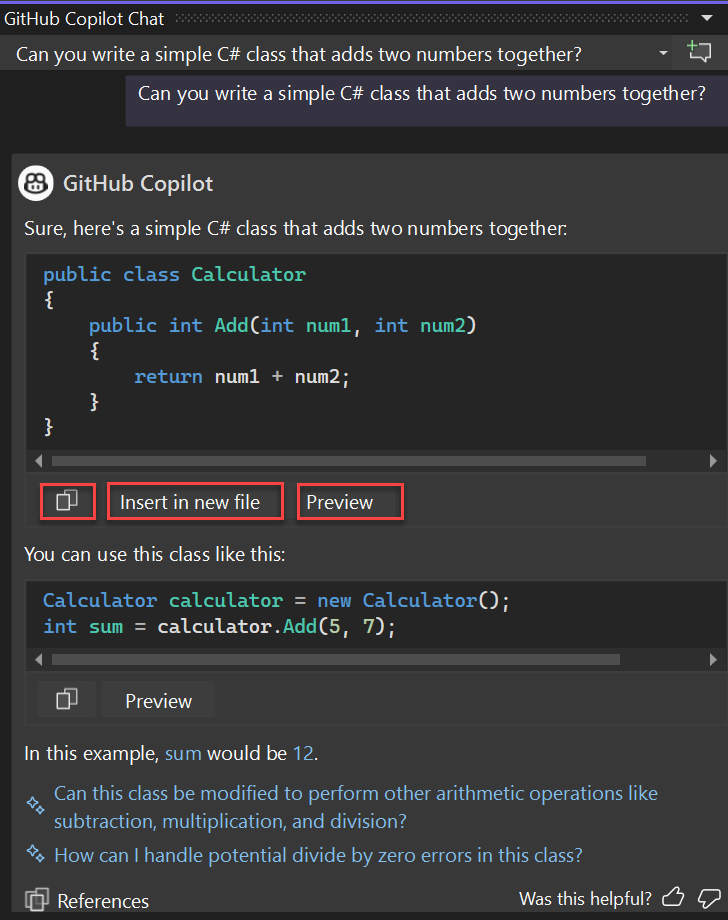
Jika Anda mengajukan pertanyaan untuk bantuan tentang memahami kode Anda, blok kode Salin dan Sisipkan dalam file baru opsi tidak akan tersedia.
Jika Anda memilih pratinjau , Anda akan melihat saran kode dalam pola tampilan diff Visual Studio normal. Anda dapat meninjau dan memperbaiki apa yang sedang diusulkan dan diterapkan ke kode Anda dengan memilih Terima atau buang dengan memilih Batalkan.
Jika Anda memilih Sisipkan dalam file baru, Anda akan melihat saran kode dalam file baru. File tidak disimpan secara default.
Visual Studio 2022 versi 17.12 sekarang menyertakan referensi kode di GitHub Copilot. Fitur di GitHub Copilot ini memberi tahu Anda saat saran cocok dengan kode publik. Anda dapat melihat kode yang cocok, file sumbernya, dan informasi lisensi terkait langsung dalam Visual Studio. Ini memungkinkan Anda membuat keputusan yang lebih terinformasi tentang apakah akan menggunakan kode yang disarankan.

Ajukan pertanyaan dalam tampilan obrolan sebaris
Tampilan obrolan sebaris Copilot Chat di Visual Studio memungkinkan Anda mengajukan pertanyaan dan melihat jawaban sebaris dengan kode di jendela editor itu sendiri. Dengan obrolan sebaris, Anda tidak perlu berulang-ulang berpindah ke jendela obrolan. Biasanya ini adalah cara terbaik untuk bekerja dengan Copilot pada pertanyaan yang menambahkan atau memperbarui file kode terbuka saat ini.
Pada Visual Studio, klik kanan pada jendela editor Anda dan pilih Minta Copilot untuk memunculkan tampilan obrolan sebaris dari Copilot Chat di editor itu sendiri.
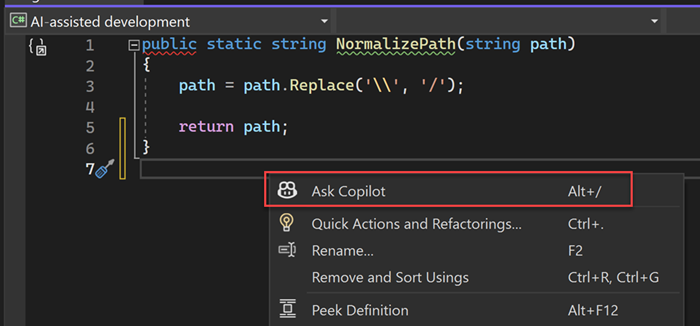
Masukkan pertanyaan Anda terkait pemrograman di kotak teks Tanya Copilot, lalu tekan Enter atau pilih Kirim untuk mengajukan pertanyaan Anda.
Anda akan melihat saran kode dari Copilot Chat di tampilan pembeda Visual Studio. Anda dapat meninjau dan memperbaiki apa yang sedang diusulkan dan diterapkan ke kode Anda dengan memilih Terima atau buang dengan memilih Batalkan.
Anda dapat mempromosikan utas obrolan sebaris Anda ke jendela obrolan dengan memilih Lanjutkan di jendela obrolan. Ini akan mempertahankan rekaman dan konteks percakapan Anda, dan Anda dapat melanjutkan di jendela obrolan.

Anda dapat menutup tampilan obrolan sebaris dengan menekan Esc.
Langkah berikutnya
Untuk mempelajari lebih lanjut, pertimbangkan untuk menjelajahi sumber daya berikut:
- GitHub Copilot: Panduan Memulai
- GitHub Copilot: programmer pasangan AI Anda
- GitHub Copilot Trust Center
- dukungan untuk GitHub Copilot Chat